u盘制作pe系统启动盘的方法
- 分类:U盘教程 回答于: 2022年07月16日 15:40:24
有不少小伙伴的电脑系统出现故障问题的时候都想要通过制作u盘启动盘重装系统的方法来解决,但是怎么制作u盘启动盘呢?这个时候需要借助一些工具来协助,比如说小白一键重装系统工具等。下面小编就给大家分享下u盘制作pe系统启动盘的方法。
工具/原料:
系统版本:windows10系统
品牌型号:戴尔xps系列(XPS13、XPS15)
软件版本:小白一键重装系统
具体步骤如下:
1、打开下载安装好的小白一键重装系统工具,准备一个 8GB 以上的空白 U 盘,然后选择制作系统功能开始制作启动 U 盘。

2、在制作系统列表中选择您想安装的操作系统,然后点击开始制作。

3、备份好u盘重要资料后,选择确定格式化u盘。

4、当下载完系统之后,将会自动制作U盘启动以及将下载系统和备份的资料导入到U盘里面,在此期间大家耐心等候。
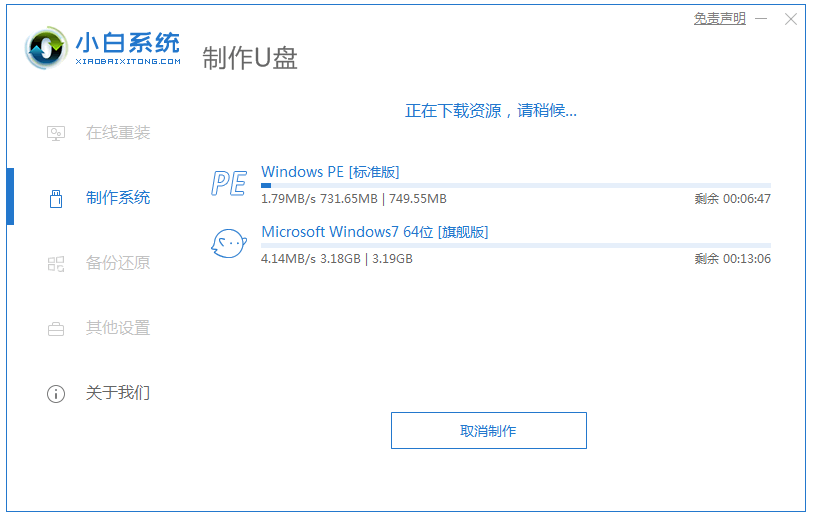
5、提示U盘已经制作完成后,可先预览下电脑启动快捷键,然后拔出u盘。(温馨提示 如果出现制作失败,请重新制作失败的U盘)。

6、后面将u盘启动盘插入电脑中,进入u盘启动界面后进入pe,即可进行电脑的修复或者重装系统等操作啦。

总结:
以上便是使用小白一键重装系统工具制作u盘pe启动盘的教程,希望能帮到各位。
 有用
40
有用
40


 小白系统
小白系统


 1000
1000 1000
1000 1000
1000 1000
1000 1000
1000 1000
1000 1000
1000 1000
1000 1000
1000 1000
1000猜您喜欢
- 金士顿u盘修复工具安装win7系统图文教..2017/06/08
- 笔记本U盘启动:快速启动笔记本电脑的利..2023/12/23
- U盘ghost手动装系统步骤2024/01/29
- 金士顿u盘数据恢复工具完整版方法..2023/03/08
- 黑鲨装机大师怎么用u盘重装系统..2021/04/11
- 制作系统盘U盘的简易教程2024/03/22
相关推荐
- 小白软件怎么用U盘重装windows系统..2022/08/10
- 小白快速掌握u盘傻瓜一键重装系统操作..2024/10/07
- 高效稳定的U盘驱动,让数据传输更加轻松..2023/11/28
- 全面解析u盘修复技巧,快速解决数据丢失..2024/08/14
- u盘数据恢复大师注册码大全以及使用方..2023/02/25
- U盘插上无反应?解决方法一网打尽!..2024/01/26




















 关注微信公众号
关注微信公众号





